você quer aprender como adicionar um formulário de contato no WordPress?
faz sentido que você queira um formulário de contato do site para que as pessoas possam entrar em contato com você rapidamente como proprietário do site. Mas é difícil decidir a melhor maneira de fazer isso sem confundir seus visitantes.
não se preocupe! Neste artigo, estamos mostrando como criar um formulário de contato no WordPress. E vamos dividi-lo neste guia passo a passo para que até os iniciantes possam fazê-lo.
por que você deve adicionar um formulário de contato no WordPress
ao construir seu site WordPress, você pode se perguntar se é melhor usar seu endereço de E-mail em vez de um formulário de contato. Mas a verdade é que os formulários de contato do site oferecem aos seus visitantes mais flexibilidade em como eles entram em contato. Melhor ainda, os formulários de contato permitem que você torne certas informações um requisito. E isso é algo que você não pode fazer com um simples endereço de E-mail.
vamos ver mais algumas coisas que você pode fazer aprendendo a criar um poderoso formulário de contato:
- Controle de informações. Com os formulários de contato, você tem controle sobre as informações coletadas através do seu site. Isso limita o número de E-mails enviados para frente e para trás.
- comunicação fácil. Adicionar formulários de contato torna mais fácil para as pessoas entrarem em contato. Também é mais fácil para eles enviar ideias, comentários e perguntas.
- Organização de mensagens. A maioria dos formulários de contato inclui linhas de assunto, que ajudam você a saber quem está enviando mensagens.
- proteção contra Spam. Os formulários de contato ocultam seu endereço de E-mail, para que os spammers não possam enviar mensagens indesejadas.
como você pode ver, criar um formulário de contato em vez de exibir um endereço de E-mail é uma escolha inteligente.
aqui está um exemplo de uma página de contato do WordPress e um formulário que criamos neste tutorial.

Depois de seguir as instruções para criar o formulário de contato como o descrito acima, vamos mostrar-lhe como adicionar o formulário para WordPress posts, páginas, e a barra lateral.
então vamos ver como criar um formulário de contato no WordPress passo a passo.
Escolhendo as Melhores Formulário de Contato Plugin
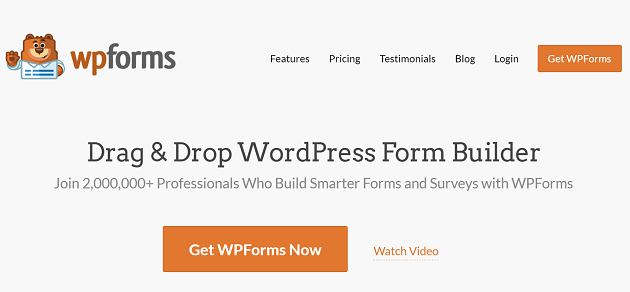
Para este guia, vamos usar o WPForms WordPress formulário de contato plugin para fazer um formulário de contato no WordPress.
o WPForms drag and drop form builder é o plugin de formulário de contato mais amigável para iniciantes do mercado, e é super fácil de configurar. Ao contrário de plugins semelhantes como Jetpack e Contact Form 7, ele tem muitos recursos para aprimorar seus formulários.
há também uma versão gratuita e versão paga do WPForms. Enquanto WPForms Lite tem tudo que você precisa para começar, vamos usar a versão paga para a funcionalidade extra.
aqui está uma olhada nas opções extras que você obtém ao atualizar para a versão paga:
- WPForms Pro permite que você use o plugin em mais de um site, o que é excelente se você tiver muitos sites.
- crie vários tipos de formulários, incluindo formulários de várias páginas, formulários de pagamento, formulários de assinatura de E-mail e muito mais.
- veja os envios de formulários em seu administrador do WordPress e receba notificações por e-mail de novas mensagens.
- o surveys and polls addon oferece uma solução de pesquisa bacana e vem com enquetes WordPress em tempo real, classificações por estrelas e escalas Likert. Isso significa que você não precisará fazer assinaturas extras para plataformas de pesquisa Se quiser adicionar uma pesquisa ao seu site.
- crie páginas de formulários sem distrações no WordPress usando a solução de página de destino WPForms.
- todos os formulários funcionam com serviços populares de marketing por e-mail e plataformas de pagamento como MailChimp, Stripe e PayPal.
- a inclusão do Google Re ajuda a evitar envios de spam. No passado, você teria que instalar um plugin separado para esta funcionalidade.
além do mais, mais de 3 milhões de sites usam WPForms. Além disso, eles também têm seguidores leais na comunidade WordPress. Portanto, dê uma olhada nas análises de usuários do WPForms de WordPress.org toma.
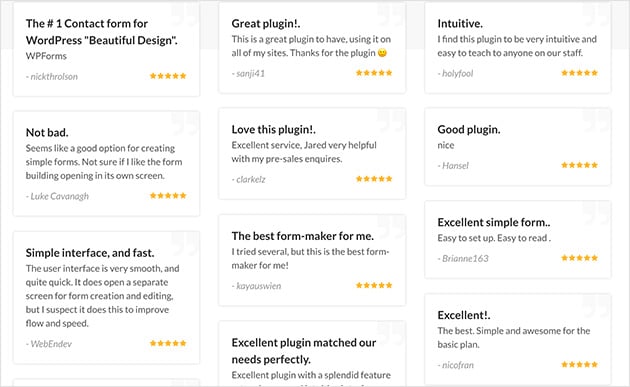
Confira esta revisão WPForms para ainda mais detalhes.
como fazer seu primeiro formulário de contato do site
siga estas etapas para adicionar um formulário de contato ao WordPress:
Etapa 1. Baixe o Wpforms WordPress Plugin
o primeiro passo é pegar uma cópia do WPForms e, em seguida, baixar o plugin para o seu computador.
depois de criar sua conta WPForms, vá para a página de login WPForms. Aqui você pode acessar o painel da sua conta e clicar em Exibir chave de licença, detalhes e Downloads.
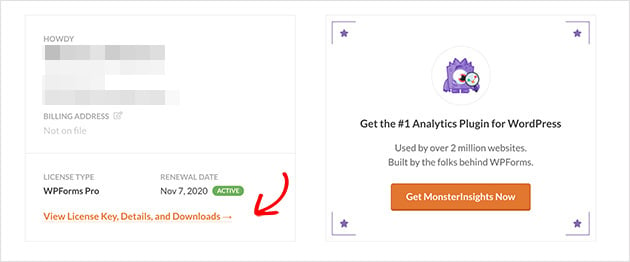
você acessará a página com os detalhes da chave de licença e o link para baixar o plug-in.
agora clique no botão Baixar WPForms. Em seguida, salve sua chave de licença em um bloco de notas para uso posterior.
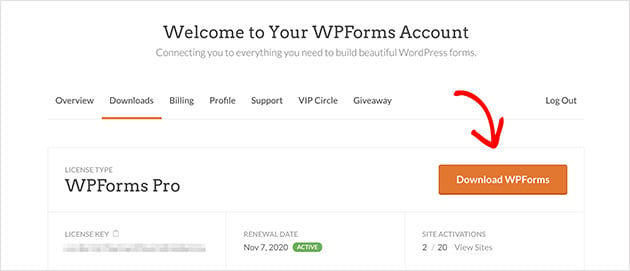
Agora adicione e ative o plugin no seu painel do WordPress. Para obter instruções sobre como instalar plugins WordPress, consulte este guia prático para iniciantes.
Passo 2. Adicione um formulário de contato no WordPress
com WPForms instalados e ativados em seu site, é hora de criar um novo formulário de contato. Para fazer isso, vá para Wpforms Plugins ” Adicionar novo para criar um formulário de contato no WordPress.
na tela a seguir, digite o nome do seu formulário e clique no modelo de formulário de contato simples.
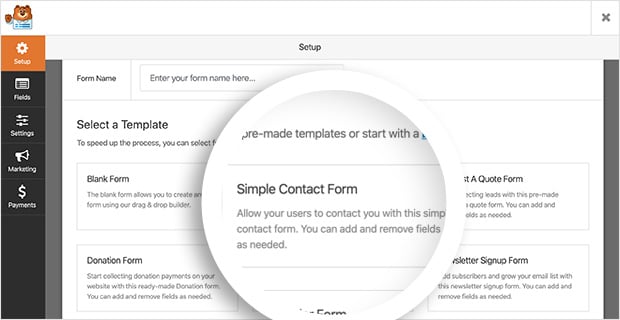
WPForms cria automaticamente um simples formulário de contato para você. E inclui os seguintes campos de formulário padrão:
- nome – o nome e sobrenome dos visitantes que enviam o formulário.
- endereços de E – mail do visitante são exigidos por padrão.
- comentário ou mensagem – um espaço para os visitantes inserirem suas consultas.
- enviar-o botão enviar que envia a mensagem para você.
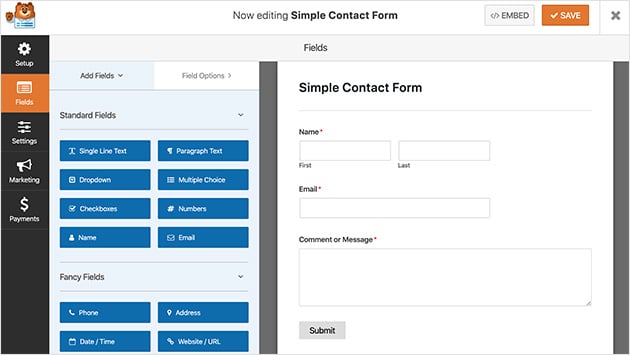
a Partir daqui, é fácil adicionar mais um tipo de campo de formulário arrastando-o do painel do lado esquerdo para o direito. Por exemplo, você deseja dar aos usuários a capacidade de enviar um documento; você pode arrastar o campo de upload de arquivo e soltá-lo em seu formulário. Você também pode tornar qualquer campo um requisito para os usuários preencherem.
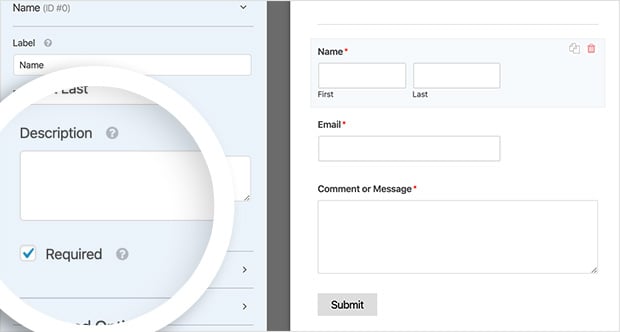
ao lado disso, você pode clicar em qualquer campo para editar o nome, incluir uma descrição e muito mais. Você pode até clicar e arrastar campos para reorganizar a ordem do seu formulário de contato.
em seguida, sob o Título Opções Avançadas, você pode editar as seguintes preferências:
- Tamanho do campo-defina o tamanho dos campos de formulário para pequeno, médio ou grande.
- Placeholder-adicionar texto placeholder para os campos primeiro e último nome.
- Ocultar rótulo-ocultar rótulos de campo de formulário e sub-rótulos do usuário final.
- Layouts-Escolha um layout personalizado para o seu formulário sem usar nenhum código.
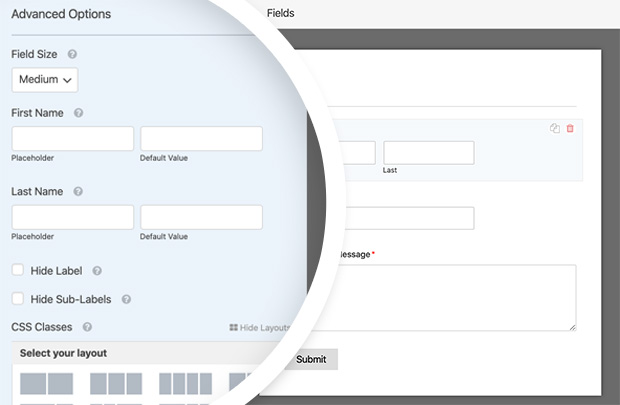
você também pode incluir classes CSS personalizadas se quiser personalizações adicionais. Quando estiver satisfeito com suas personalizações, clique em Salvar.
agora vamos passar para definir as configurações gerais dos seus formulários.
Passo 3. Defina as configurações gerais do seu formulário
para definir as configurações gerais do seu formulário, vá para Configurações ” Geral.
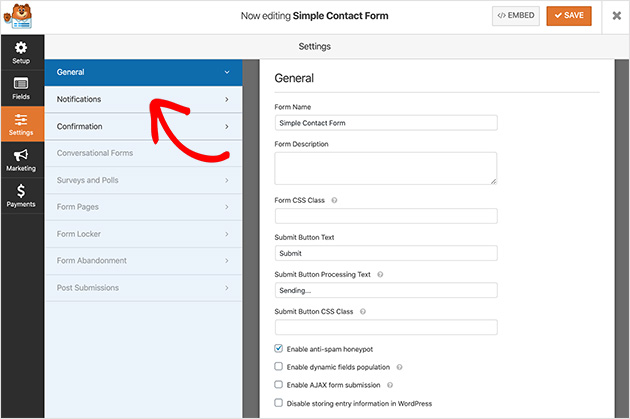
nesta seção, você pode definir as seguintes configurações:
- Formulário Nome – Mudar o nome do seu formulário se você gostaria de chamá-lo de algo diferente.
- Descrição do formulário-dê ao nome uma descrição para ajudá-lo a lembrar para que serve.
- Enviar texto do botão-altere o rótulo do botão enviar.
- prevenção de Spam-evite envios de bots de spam ativando o recurso honeypot anti-spam.
- GDPR Compliance-você pode desativar o armazenamento de informações de entrada no WordPress, como endereços IP e agentes do Usuário, para ajudá-lo a cumprir o GDPR.
quando estiver satisfeito com essas configurações, clique em Salvar.
vamos olhar para adicionar notificações de formulário em seguida.
Passo 4. Definir as configurações de notificação para o seu formulário
definir notificações para o seu formulário de contato é uma excelente maneira de obter um alerta quando alguém envia um formulário em seu site. No entanto, se você não desativar esse recurso no menu suspenso, receberá notificações sempre que alguém enviar um formulário.
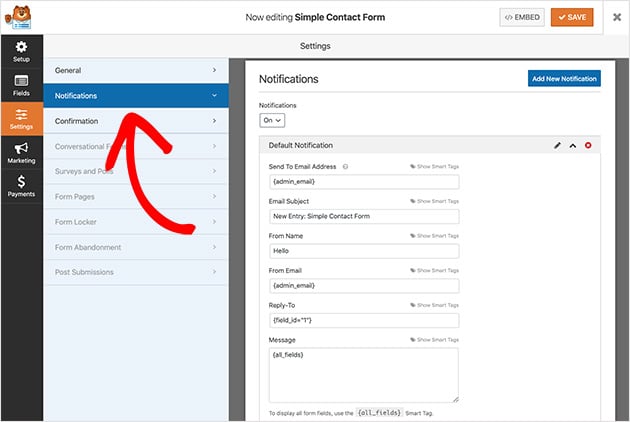
Você pode usar etiquetas inteligentes no WPForms para alertar os visitantes do site quando completar um formulário de contato. Isso permite que eles saibam que você recebeu o formulário deles e garante que a mensagem deles passou.Para saber mais sobre como configurar notificações e confirmações no WordPress, consulte a documentação.
com todas as notificações definidas, vamos ver como configurar suas confirmações de formulário.
Passo 5. Configure suas mensagens de confirmação
uma mensagem de confirmação é uma pequena nota exibida aos visitantes do site após enviar um formulário em sua página de contato. É uma maneira de deixá-los saber que sua mensagem passou e lhe dá a chance de dizer a eles quais são seus próximos passos.
em WPForms, existem 3 tipos de mensagem de confirmação para escolher:
- Mensagem-este tipo de confirmação é a opção padrão que permite mostrar uma nota rápida informando aos visitantes que seu formulário foi enviado.
- Mostrar página – o tipo de página de exibição leva os visitantes a uma página específica em seu site como uma página de agradecimento depois que eles enviam um formulário.
- vá para URL (redirecionamento) – esta opção é para se você deseja enviar visitantes para um site diferente.
para definir sua mensagem de confirmação, clique em Configurações ” confirmação. Em seguida, escolha o tipo de confirmação que deseja. Para este guia, selecionaremos mensagem.
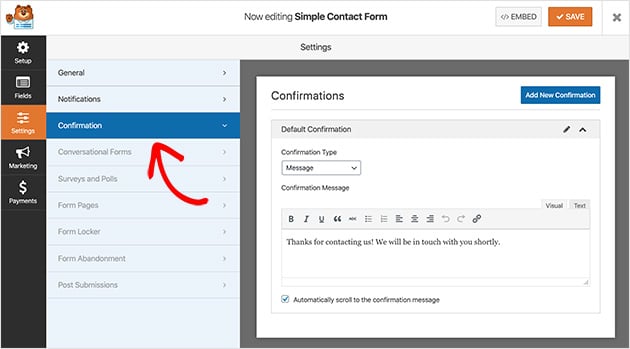
agora insira a mensagem que deseja que seus visitantes vejam e clique em Salvar.
a parte emocionante é a próxima, que está publicando seu formulário em seu site!
Passo 6. Adicione o formulário de Contato ao seu site
com o seu formulário de contato criado, é hora de adicioná-lo a uma nova página no WordPress.
com WPForms, você pode adicionar formulários em qualquer lugar do seu site. Isso inclui páginas de contato do WordPress, postagens de blog e até mesmo um widget em sua barra lateral.
a escolha mais comum é incorporar o formulário de contato em uma postagem ou página. Você pode usar um shortcode ou bloco de conteúdo, que explicaremos como fazer agora.
primeiro, crie uma nova página ou postagem de blog e, no editor de postagem ou página, clique no ícone mais para adicionar um novo bloco do WordPress.
em seguida, digite WPForms na barra de pesquisa do bloco e o bloco WPForms aparecerá. Clique nele para adicioná-lo ao seu post.
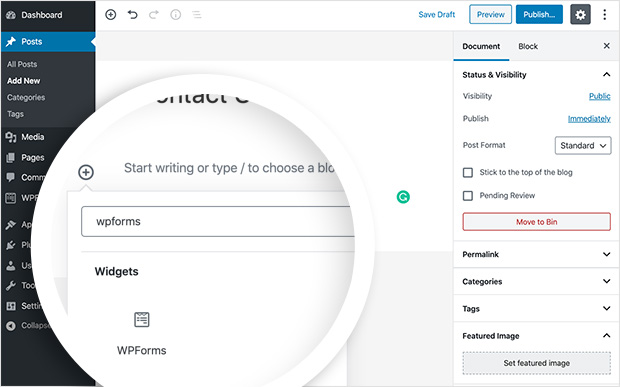
em seguida, um bloco de pop-up na tela para você escolher o seu formulário de contato no menu suspenso. Em seguida, o formulário aparece em sua postagem do WordPress.
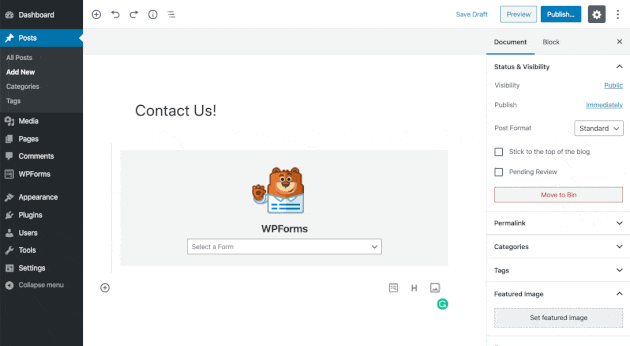
agora tudo que você precisa fazer é publicar sua postagem ou página. Então você pode ver o formulário ao vivo em seu site.

WPForms também torna muito fácil adicionar um formulário de contato na barra lateral do seu site. O plugin vem com um widget de formulário de contato embutido, que você pode arrastar e soltar em qualquer área pronta para widget do WordPress.
para fazer isso sozinho, vá para Aparência ” Widgets da sua área de administração do WordPress.
aqui você verá o widget WPForms que você pode arrastar e soltar para a barra lateral. Como alternativa, clique no widget e selecione uma barra lateral na lista de opções. Em seguida, clique em Adicionar Widget.
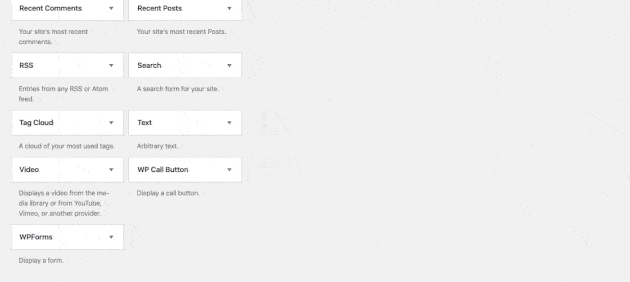
quando você fizer isso, dê um título ao widget, Escolha seu formulário na lista suspensa e clique em Salvar.
veja como ficará usando o tema twenty twenty WordPress padrão em seu site.
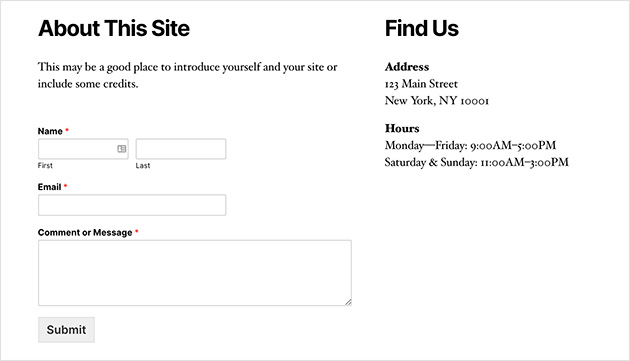
WPForms também oferece a opção de adicionar um formulário de contato usando um shortcode WordPress. Você pode encontrar seu shortcode de formulário de contato visitando WPForms ” todos os formulários e copiando o shortcode de lá.
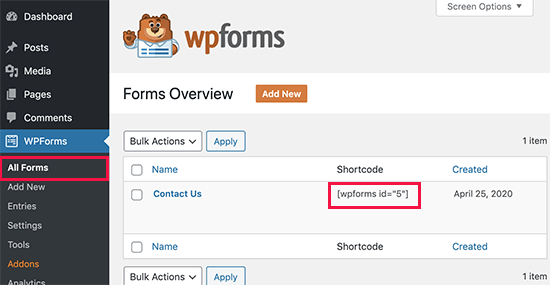
então é apenas um caso de colar o shortcode onde você deseja mostrar seu formulário no WordPress usando um widget de texto simples.
rastreando suas conversões de formulários WordPress
depois de criar um formulário no WordPress, é importante que você aprenda o desempenho de seus formulários.
se você rastrear seus formulários no WordPress, poderá ver quantas visualizações e conversões seus formulários recebem, bem como suas taxas de conversão de formulários. Você também pode ver qual formulário está obtendo mais conversões e visualizações.
a maneira mais fácil de rastrear conversões de formulários é com MonsterInsights, o melhor plug-in do Google Analytics para WordPress.

MonsterInsights tem um poderoso addon de rastreamento de formulário que rastreia automaticamente suas conversões de formulário.
é fácil de configurar e leva apenas alguns cliques. Basta instalar os formulários MonsterInsights e ele começará a rastrear imediatamente. Também é totalmente compatível com WPForms e outros plugins de formulários para WordPress.
confira este guia para saber como rastrear conversões de formulários do WordPress.
Parabéns!
agora você aprendeu com sucesso como criar um formulário de contato amigável no WordPress para que os visitantes do seu site possam entrar em contato com você com facilidade e você nunca perderá uma mensagem. Não foi fácil?
procurando mais ótimas maneiras de estender a funcionalidade do seu site? Nosso guia definitivo para os melhores plug-ins do WordPress certamente terá algumas idéias para você.
esperamos que você tenha achado este artigo útil. Se você fez, Siga – nos no Twitter e Facebook para mais conteúdo WordPress tutoriais e dicas.